教你用FileZilla Server架设FTP服务器
FileZilla Server是一款免费开源的FTP服务器端软件,反正有不少人在用,老左也就推荐且在 机器上测试使用。因为在Windows VPS上传输文件即便是自己在用也不能都以靠QQ等软件本地和服务器端传输,比较麻烦,有些时候还是搭建一款适合自己使用的FTP连接较好,比如之前我有 测试使用过Serv-U,这次准备演练用FileZilla Server实现。
官方下载地址:https://filezilla-project.org/download.php?type=server
建议用官方的安装版本,很多所谓的破解版、绿色版存在很大的不安全因素,如果类似老左这么演练玩玩还是可以下载一份中文绿色版本(中文绿色版本)。下面来演练安装及设置步骤。
第一步,添加账户
打开FileZilla Server软件之后,按照图示,添加用户,也就是我们的FTP用户名;

第二步,设置密码

勾选密码选项之后,就可以设置FTP登陆密码。
第三步,设置该FTP账户的管理目录账户;

点击左侧的Shared Folders菜单,然后点击添加按钮,添加目录文件,这个目录是我们自己站点的路径,一般用域名标注的文件夹比较好认识;
第四,设置权限

设置这个用户对于这个文件目录的权限管理。

设置完毕之后,我们在软件打开界面的 文件 - 连接到服务器 选项,然后看到上述界面,直接点击确定按钮保持FileZilla Server在线链接状态,这样我们就可以进行下一步远程调用。
最后,我们就可以通过客户端的FTP软件登陆上述设置的FTP账户来管理网站文件。
FileZilla Server是一款免费开源的FTP服务器端架设程序,使用它你可以轻松的在本地电脑或服务器上架设属于你的FTP服务器,与好友互相分享各种资 源,FileZilla 官方提供有Windows版、Mac版与Linux版的客户端,这些客户端都是多国语言版,安装时即可自动根据系统语言环境选择您使用的语言。
但FileZilla Server则只是英文版,对于英文不好的朋友来说使用上可能存在困难,没关系,请依照本文教程的方法,您也可以很快的架设好FTP服务器。
首先第一步:
下载FileZilla Server与FileZilla客户端,本站已收集官方最新版本软件,点击下面链接即可下载。
第二步:
安装FileZilla Server
安装组件:
请接受默认选择,如下图。
第1项相当于主程序,一定要;
第2项是配置界面(即用户/目录/权限),也要。除非你愿意研究并手写xml文件。

安装方式:
依次是
将FileZilla Server作为服务安装,并随Windows系统启动
将FileZilla Server作为服务安装,但手动启动
不将FileZilla Server作为服务安装,自动启动(不推荐)
如果您偶尔才开FTP,不妨选第2项。

此后还会问管理界面如何启动。如果服务器选了手工启动,管理界面自然也是手工启动,安装后有如下文件:

第三步,运行FileZilla server:
双击FileZilla server.exe,询问如下,点击是。

这时并无任何界面,因为它是在后台运行的。按ctrl+shift+esc,可看到如下图所示,它占内存并不多,不到3MB。

第四步:设置FileZilla Server
运行FileZilla Server Interface.exe,界面如下,确认。

然后看到程序的主界面如下图:

点击图标或菜单 Edit-users,建立用户,并设密码。
为此用户建立可访问的目录,如下:
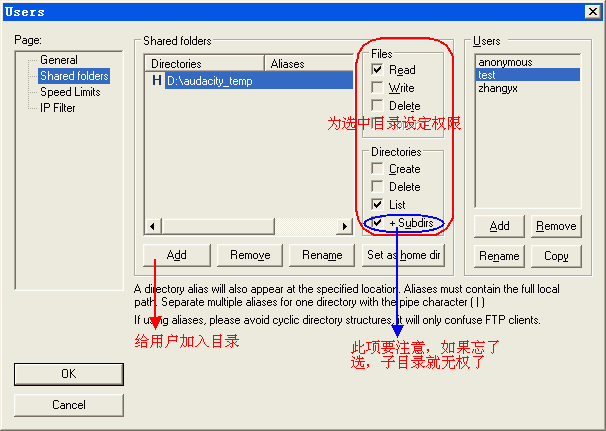
此时,就可以用FTP客户端(如FileZilla、Total Commander、甚至是IE)访问FTP了。
下图是IE访问的截屏,访问过程中可能询问用户名密码,填入相关信息即可,见图:

